您是否曾經面對過無法在iPad上播放視頻的問題,即使Apple支持這些格式,例如 的AVI?
眾所周知,許多iPad用戶都有類似的問題。 遇到這種情況該怎麼辦?
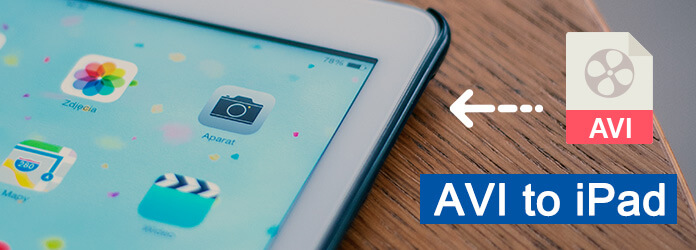
這是將AVI轉換為iPad的一個很好的解決方案,可以解決此問題,您可以使用許多簡單而有用的方法將AVI轉換為iPad,在本文中,我們選擇6種方法並向您介紹所有這些方法以幫助您您將AVI轉換為iPad。
手剎 是一個簡單,簡單,專業的iPad視頻轉換器。 有了它,您可以簡單地使用Handbrake將任何視頻轉換為iPad。 它同時支持Windows和Mac。
步驟 1 在您的計算機上下載合適版本的Handbrake。
步驟 2 單擊源添加您的AVI文件。 您也可以根據需要進行一些調整。
步驟 3 單擊瀏覽器選擇目的地。 選擇輸出格式後,可以單擊“開始”進行轉換。
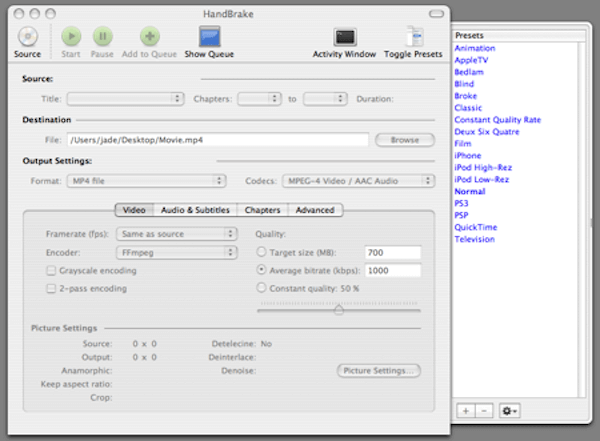
MPEG 流剪輯 是另一個很好的桌面免費iPad視頻轉換器,您可以使用它將任何視頻轉換為iPad視頻格式。 它與Mac和Windows兼容。
步驟 1 在計算機上下載並安裝StreamClip,然後啟動它。
步驟 2 選擇頂部工具欄上的“文件”按鈕,然後加載AVI文件。
步驟 3 然後,您需要再次選擇“文件”按鈕,然後選擇要轉換的格式之一。 或者,只需單擊導出為其他格式。
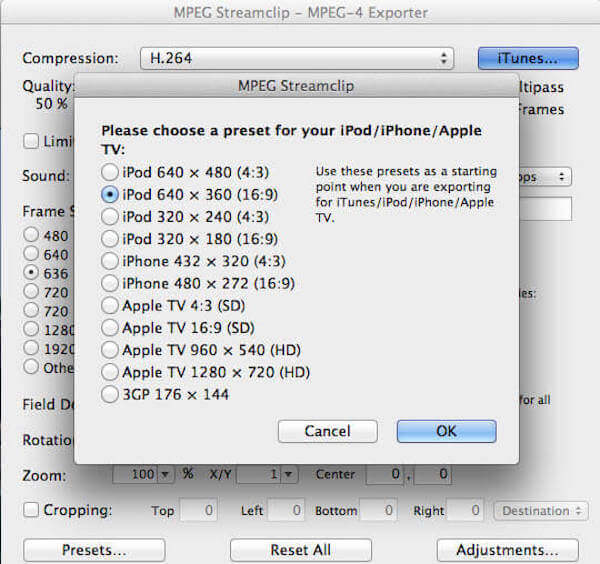
在線轉換器 是可用於將AVI轉換為iPad的免費在線轉換器之一。 它還支持您根據需要調整設置。
步驟 1 在瀏覽器上搜索Online-Converter,然後將要轉換的AVI視頻從計算機上傳到iPad。 或輸入URL或從雲存儲中選擇。
步驟 2 您可以設置可選設置,例如屏幕尺寸,視頻比特率和其他設置。
步驟 3 同意條款後,單擊“轉換文件”。
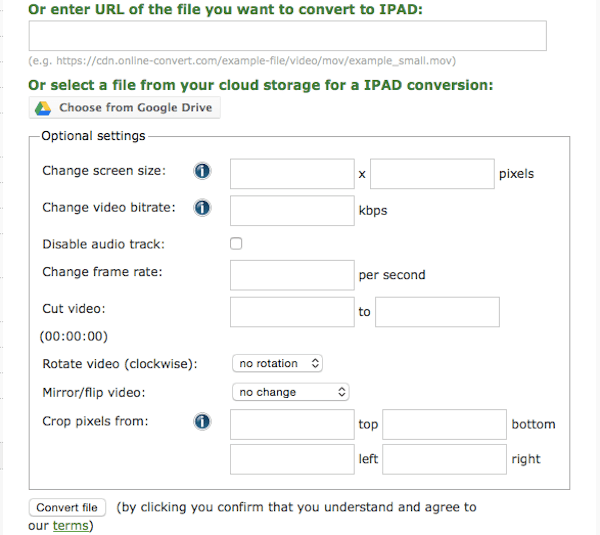
FileZigZag 是我們非常向您推薦的另一種免費在線軟件。 您可以使用它輕鬆地將AVI轉換為iPad,並將其發送到您的電子郵件中。
步驟 1 在瀏覽器上打開此網站。 然後拖放文件或單擊“選擇”按鈕以上傳視頻文件。
步驟 2 在列表中選擇所需的格式。
步驟 3 輸入您的電子郵件地址以接收此轉換後的文件。
步驟 4 單擊轉換按鈕開始此轉換。
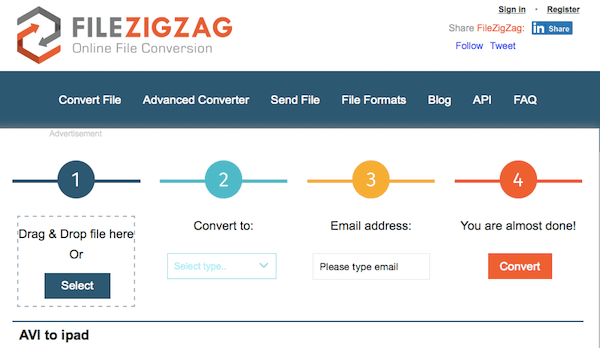
您還可以使用另一個在線免費轉換器將AVI轉換為iPad Zamzar,此轉換器會將轉換後的文件發送到您的電子郵件中。
步驟 1 選擇要從計算機或URL轉換的AVI文件。
步驟 2 從列表中選擇適合iPad的合適格式。
步驟 3 輸入您的電子郵件地址以接收轉換後的文件。
步驟 4 同意條款後,您可以單擊“轉換”以將AVI轉換為iPad。

要將AVI轉換為iPad,Aiseesoft 視頻轉換大師 可以說是最專業的方式來幫助您做到這一點。 Aiseesoft Video Converter Ultimate是最好的軟件,可以幫助您將自製DVD或視頻轉換為1000多種格式。
它確實是一款功能強大的軟件,並受到超過100億用戶的歡迎。
除了出色的轉換功能外,它還可以幫助您下載在線高清和 4K UHD視頻 到您的計算機。
如果要根據需要編輯視頻,此軟件還為您提供了添加外部音頻軌道和多音頻軌道以及向視頻添加外部字幕的功能。 您還可以提高視頻質量,並通過編輯功能使視頻看起來更生動。
如果您嘗試使用功能強大的軟件,就會愛上它。 以下是您可以學習將AVI轉換為iPad的詳細步驟。 只要繼續閱讀並遵循它。
步驟 1 下載Aiseesoft Video Converter Ultimate
首先,您需要訪問Aiseesoft官方網站以找到Aiseesoft Video Converter Ultimate,然後將其下載到您的計算機上。
接下來,您需要完成安裝並啟動它。
步驟 2 將AVI文件添加到轉換器
在主界面中,您需要單擊頂部工具欄上的第二個選項“添加文件”按鈕,然後才可以將AVI文件上傳到該程序。

步驟 3 選擇您想要的格式
現在,在程序底部,您可以看到“配置文件”部分,您需要從下拉菜單中選擇所需的格式,在這裡您需要為iPad選擇合適的格式。
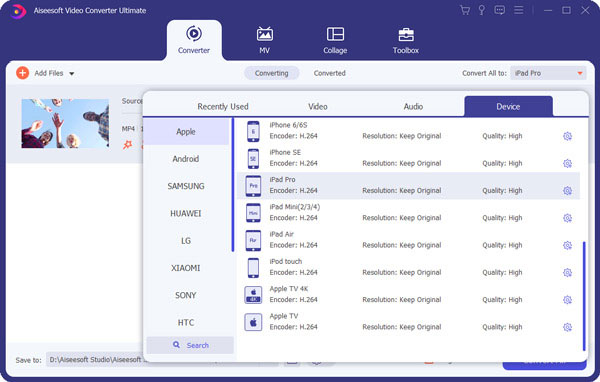
步驟 4 開始將AVI轉換為iPad
選擇合適的iPad格式後,需要單擊“瀏覽器”以選擇要在“目標”部分中保存轉換後的文件的目標文件夾。
完成所有操作後,您可以單擊“轉換”按鈕,然後等待幾秒鐘,您的AVI文件將被轉換為iPad支持文件,並將被保存在您臨時選擇的文件夾中。

如果您正在尋找將AVI轉換為iPad的方法,那麼本文可以為您提供很多幫助。 在本文中,您將學習如何將AVI轉換為計算機的2種方法,在線將AVI轉換為iPad的3種方法,以及解決此問題的最佳解決方案。 希望您能從本文中學到有用的東西。